Bạn đang cảm thấy bị làm phiền bởi tính năng đồng bộ cuộc gọi trên iPhone với các thiết bị của Apple. Bạn muốn tắt kích hoạt tính năng này nhưng lại không biết cách. Hãy theo dõi bài viết dưới đây, team Thủ thuật của Blogkienthuc.edu.vn sẽ hướng dẫn bạn cách thực hiện chỉ với vài thao tác đơn giản.
Hệ sinh thái của Apple nổi tiếng về độ ổn định cũng như tính đồng bộ giữa các thiết bị với nhau thông qua Apple ID. Nếu bạn đang sử dụng từ hai thiết bị của nhà Táo trở lên, việc sử dụng chung Apple ID sẽ cực kỳ tiện lợi và hữu ích vì điều này sẽ giúp bạn có thể tự động đồng bộ dữ liệu giữa các thiết bị với nhau.
Bạn đang đọc: Cách tắt đồng bộ cuộc gọi trên iPhone với các thiết bị Apple bạn không nên bỏ qua
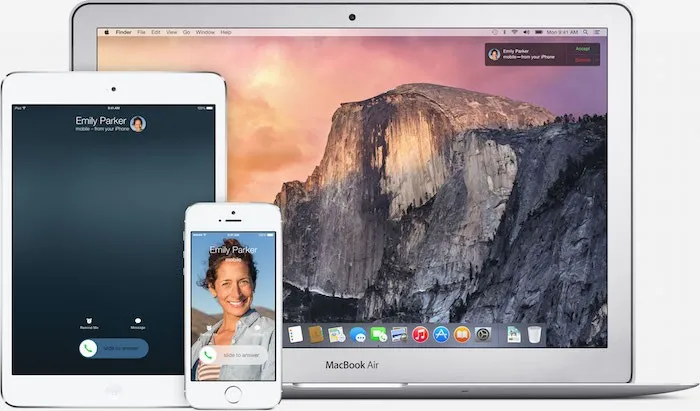
Tuy nhiên, việc sử dụng chung một tài khoản Apple ID cho nhiều thiết bị đôi khi sẽ khiến bạn vô cùng khó chịu. Điển hình như khi có cuộc gọi đến iPhone của bạn, tất cả các thiết bị đều đồng loạt đổ chuông, điều này có thể gây ảnh hưởng đến người xung quanh.
Hướng dẫn cách tắt đồng bộ cuộc gọi trên iPhone với các thiết bị Apple
Đối với iPhone
Bước 1: Bạn truy cập vào Cài đặt > Chọn vào mục Điện thoại.
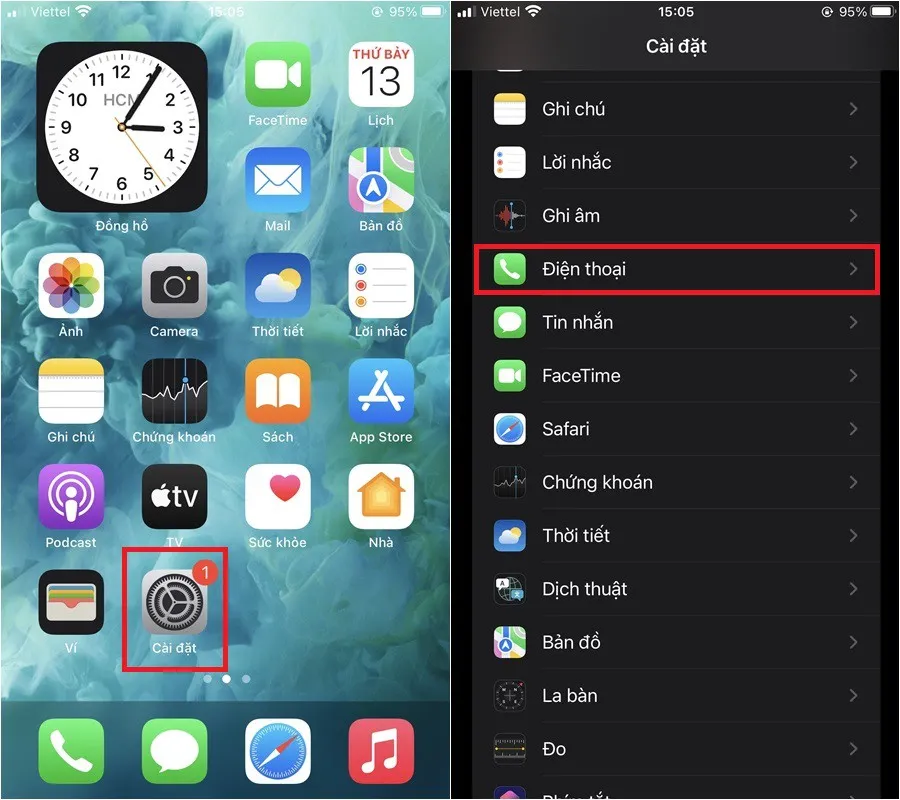
Bước 2: Bạn chọn tiếp vào mục Cuộc gọi trên thiết bị khác > Tắt kích hoạt mục Cho phép cuộc gọi trên thiết bị khác. Ngoài ra, bạn còn có thể chủ động tắt kích hoạt tính năng này trên các thiết bị khác nhau trong mục Cho phép cuộc gọi trên.
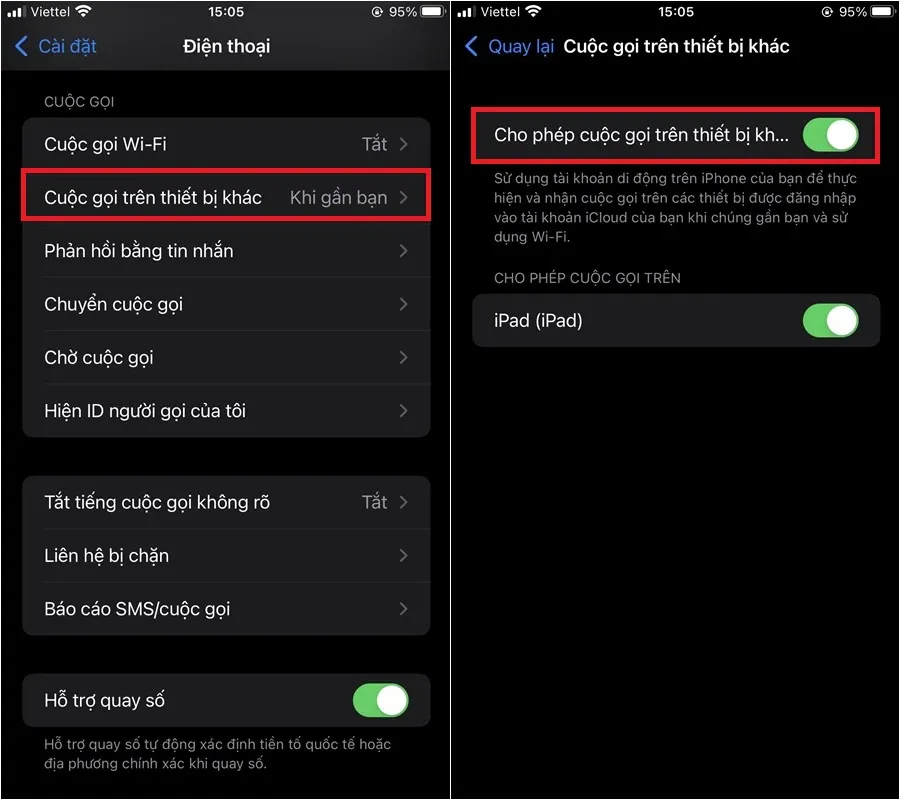
Đối với Apple Watch
Bước 1: Bạn truy cập vào ứng dụng Watch trên iPhone > Tại mục Đồng hồ của tôi, bạn chọn vào Điện thoại .
Bước 2: Bạn chọn tiếp vào mục Tùy chỉnh > Tắt kích hoạt mục Âm thanh để tắt chuông của Apple Watch, bạn cũng có thể tắt kích hoạt mục Rung nếu cần thiết.
Đối với iPad
Cũng giống như trên iPhone, bạn truy cập vào Cài đặt > Chọn vào mục FaceTime > Tắt kích hoạt mục Cuộc gọi từ iPhone. Vậy là xong.
Tìm hiểu thêm: Bật mí 3 cách diệt ruồi cống hiệu quả, triệt để tại nhà vệ sinh và trong nhà
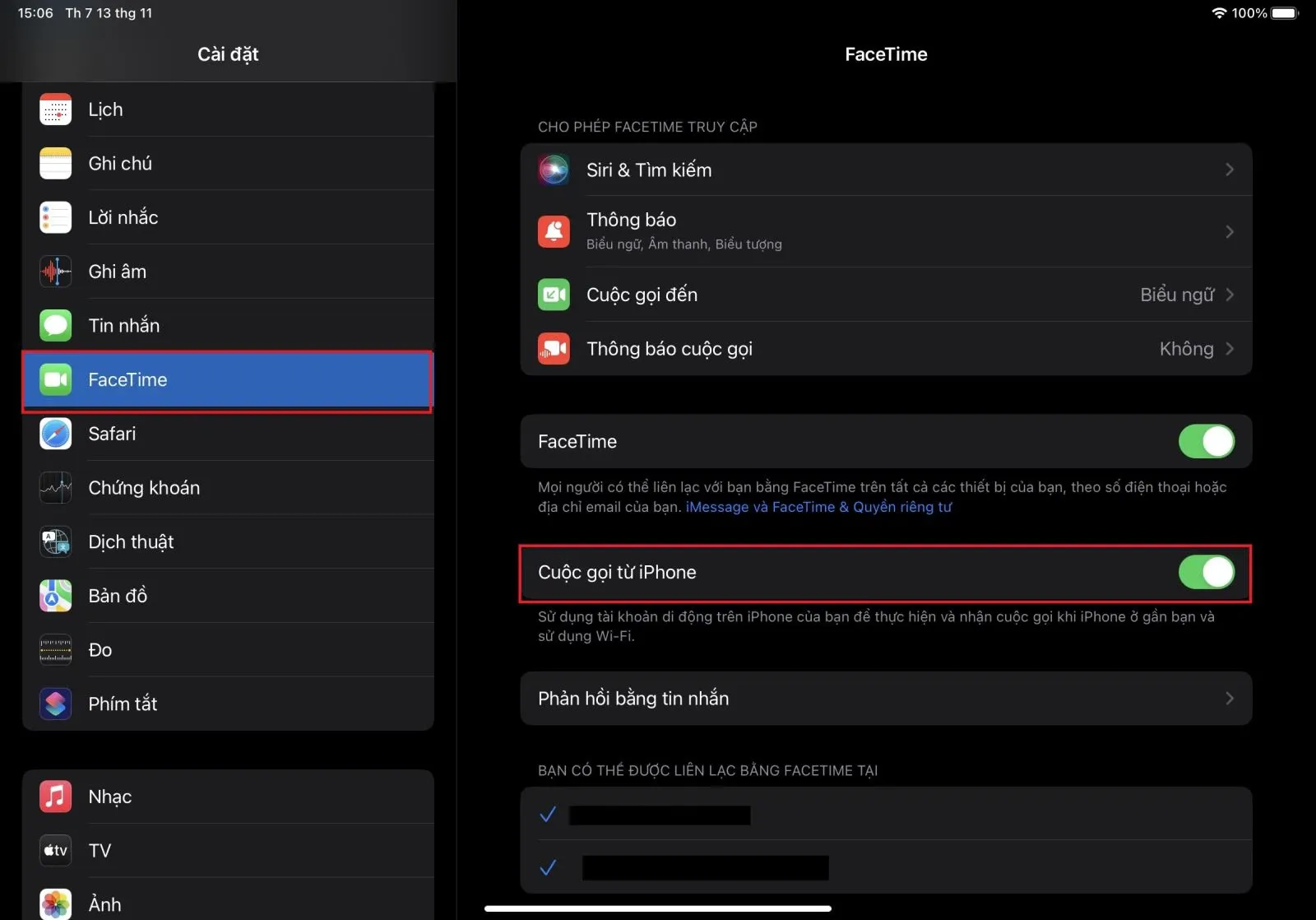
Đối với MacBook
Bước 1: Bạn hãy mở ứng dụng FaceTime trên MacBook > Bạn hãy chọn vào mục FaceTime trên thanh công cụ > Chọn vào mục Tùy chọn.
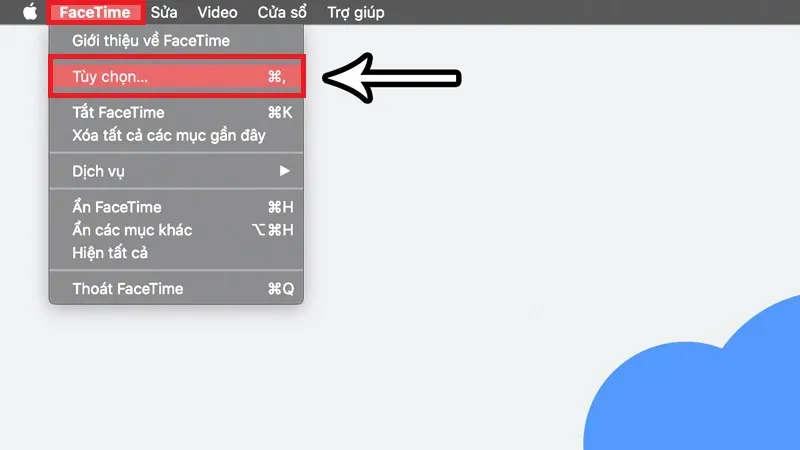
Bước 2: Bạn hãy bỏ chọn tính năng Cuộc gọi từ iPhone. Vậy là xong, thật đơn giản phải không nào.
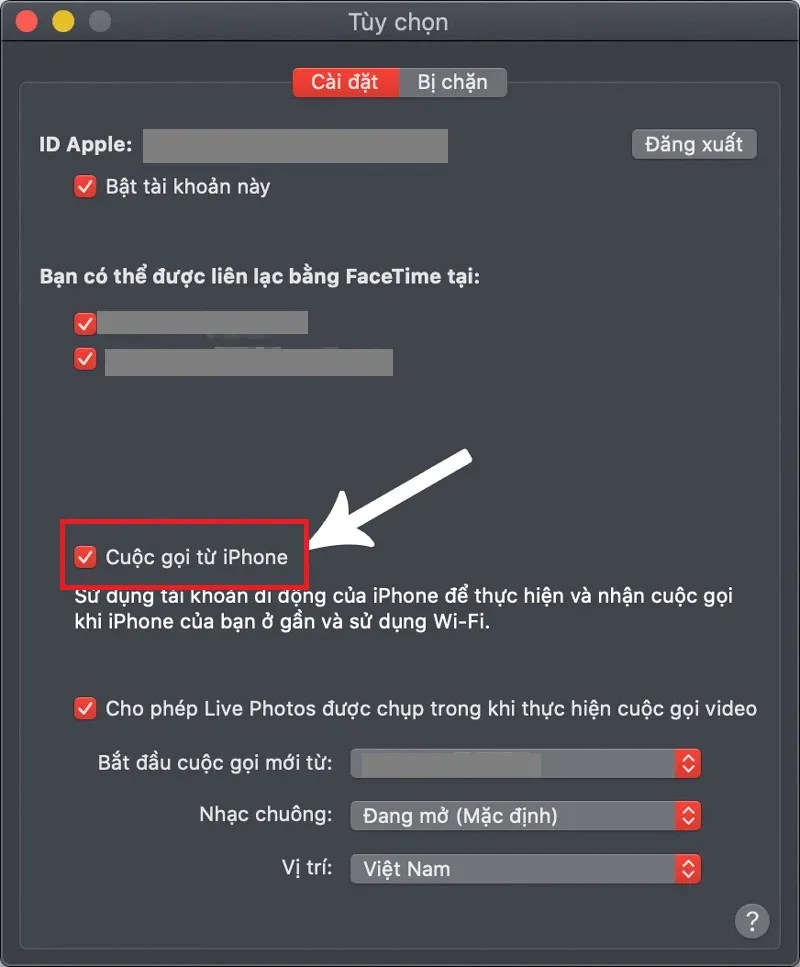
>>>>>Xem thêm: Mưa gió thất thường sẽ không là gì khi có smartphone trên tay
Trên đây là những hướng dẫn về tắt đồng bộ cuộc gọi trên iPhone với các thiết bị khác của Apple. Nếu có thắc mắc, đừng ngần ngại để lại một bình luận ở phía dưới để Blogkienthuc.edu.vn sẵn sàng hỗ trợ bạn nhé!
Xem thêm:
- Cách lưu lại tất cả link trên Safari với iOS 15 cực kỳ hữu ích
- Bật ngay tính năng chờ cuộc gọi trên iPhone để không bị bỏ lỡ bất kỳ cuộc gọi nào

